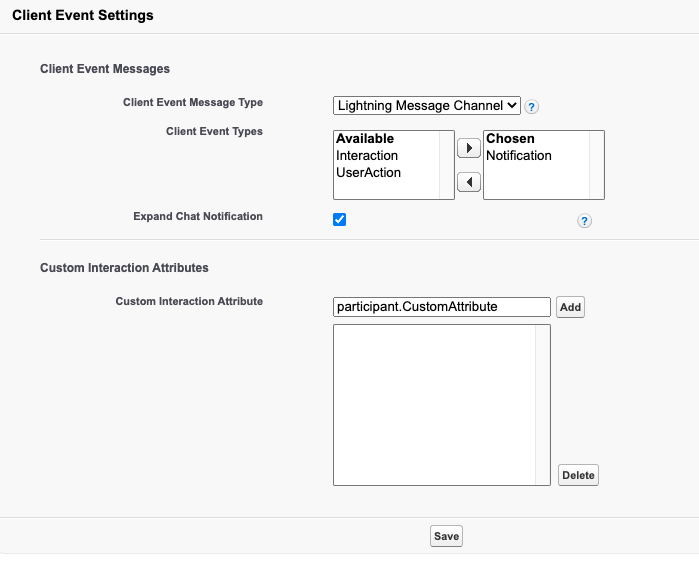Série : Mettre en place un centre d’appels dans Salesforce
Configurer les événements clients
- Configurer les paramètres du centre d’appels
- Mettre en place un centre d’appels dans Salesforce
- Changer la région de votre organisation Genesys Cloud
- Configurer les paramètres du centre d’appels
- Configurer la synchronisation Omni-Channel
- Configurer les codes de pays
- Mappage des attributs d’interaction sur les champs d’activité Salesforce
- Configurer les contrôles d’appel
- Personnaliser les détails de l’interaction
- Configurer rechercher dans Salesforce
- Configurer les points d'extension
- Utiliser différentes configurations pour différents agents
- Configurer la synchronisation Omni-Channel
La section Paramètres d'événement client vous permet de configurer les messages d'événement client et d'ajouter des attributs d'interaction personnalisés. Dans la section Messages d'événement client, vous pouvez configurer l'intégration pour déclencher des événements Interaction, Notification ou UserAction dans Lightning Experience et pour inclure le contenu du message dans les charges utiles de notification de chat. Dans la section Attributs d'interaction personnalisés, vous pouvez ajouter des attributs d'interaction personnalisés pour accéder aux données que vous pouvez utiliser lors d'une interaction.
- Cliquez sur Installer.
- Rechercher Paquets installés.
- Sous Construire, cliquez sur Paquets installés.
- Sur le Packages installés page, cliquez surConfigurer à côté du package Genesys Cloud for Salesforce.
- Sous Paramètres d'événement client, configurer Messages d'événement client et Attributs d'interaction personnalisés.
- Dans le Messages d'événement client , indiquez à l'intégration le type de message à utiliser pour la communication, les types d'événements à écouter et s'il faut inclure le contenu du message avec les notifications de chat.
- Pour Type de message d'événement client, sélectionnez le type de message que vous souhaitez que l'intégration utilise pour publier ou écouter des événements dans Lightning Experience.
Ce paramètre déclenche un événement chaque fois que le client est chargé (API postMessage) ou après qu'une application Lightning s'abonne à un canal (LMS).
Important : Genesys recommande que les nouveaux développements pour Lightning Experience utilisent Lightning Message Service (LMS), et non l'API postMessage. Salesforce prévoit de publier le LMS dans la version Summer '20. Genesys finira par déprécier l'utilisation de l'API Web postMessage.Pour plus d’informations, voir Événements à Salesforce.
Remarque : Si vous sélectionnez API postMessage pour Type de message d'événement client, les agents ne pourront pas détacher le client de la fenêtre du navigateur. Pour plus d’informations, voir Accéder au client. - Pour Types d'événements clients, sélectionnez les types d'événements sous Disponible sur lesquels vous souhaitez que l'intégration publie des événements. Cliquez sur flèche pour les ajouter sous Choisi.
- Sélectionnez Expand Chat Notification (pour les événements de notification de chat).
Ce paramètre amène l'intégration à modifier la charge utile de notification de chat avec le contenu du message.
Important : Ce paramètre n'est pas disponible tant que vous n'avez pas configuré Types d'événements clients pour publier des événements de notification.
- Pour Type de message d'événement client, sélectionnez le type de message que vous souhaitez que l'intégration utilise pour publier ou écouter des événements dans Lightning Experience.
- Dans le Attributs d'interaction personnalisés section, ajoutez un attribut d'interaction personnalisé.
Ce paramètre vous permet d'accéder aux données et de les utiliser pendant une interaction. Par exemple, après avoir ajouté un attribut, vous pouvez ensuite utiliser l'attribut dans les flux ou les scripts d'architecte pour afficher des articles de connaissances sur un sujet particulier à un agent ou pour afficher des informations contextuelles sur les accords contractuels qu'un agent doit mentionner à un client. Pour plus d'informations, consultez Événements dans Salesforce, À propos de l'architecte, et À propos des scripts.
- Ajoutez un nom d'attribut.
Vous pouvez utiliser des attributs personnalisés ou les attributs par défaut utilisés pour mapper les attributs d'interaction aux champs d'activité de Salesforce, dont certains peuvent déjà être présents dans l'interaction générique.
Le tableau suivant répertorie les attributs personnalisés que vous pouvez utiliser. Pour plus d’informations et une liste des attributs pris en charge, voir Synchroniser les attributs d’interaction avec les enregistrements d’activité Salesforce.
Interaction attribut Type d'interaction Type de données Description Participant.{Nom de colonne} Numérotation sortante Chaîne Nom de colonne dans la liste de contacts de gestion de campagne. Voir Vue de la liste de contacts. Participant.{CustomFieldName} Appeler, rappel, email, message, messagerie vocale ACD Chaîne Nom de champ personnalisé attribué à l’aide de l’option Définir les données du participant dans un flux Architect. Voir Définir les données du participant. Chat Chaîne Nom de champ personnalisé utilisé dans le widget de discussion. - Cliquez sur Ajouter.
- Pour supprimer un attribut d'interaction personnalisé, sélectionnez l'attribut et cliquez sur Effacer.
- Ajoutez un nom d'attribut.
- Cliquez sur sauvegarder.
Pour plus d’informations sur toutes les étapes nécessaires à la configuration d’un centre d’appels, voir Mettre en place un centre d’appels.
Pour plus d’informations sur l’intégration, consultezÀ propos de Genesys Cloud for Salesforce.